Outlookでメールを一斉送信する方法|メール配信システムも紹介
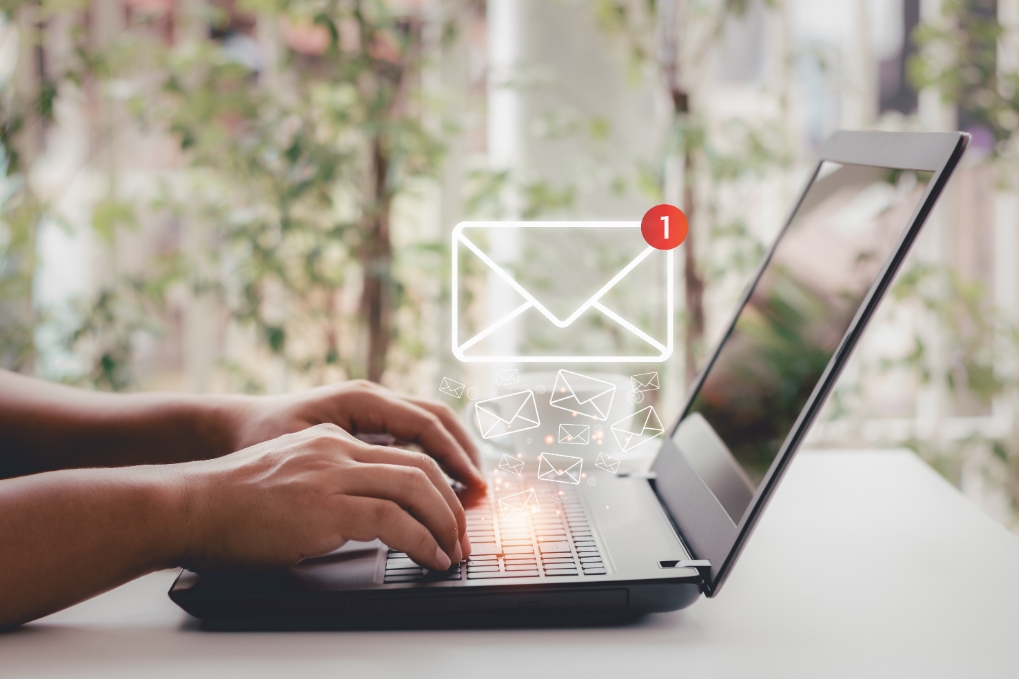
Check!
- Outlookでメールを一斉送信する際は、TO・CC・BCCの違いを理解しておくことが重要
- Outlookでの一斉送信は情報漏洩リスクが高く、送信数などの上限もあるため注意する
- メールを一斉送信するなら、Outlookよりもメール配信システムの方が安全で効率的
メールを一斉送信したい場合には、Outlookを使用することもできます。しかし、Outlookでは情報漏洩などのリスクもあるため注意が必要です。この記事では、Outlookでメールを一斉送信する方法のほか、安全に配信できるメール配信システムについても紹介します。
目次
開く
閉じる
開く
閉じる
Outlookでメールの一斉送信はできるのか

Outlookでメールの一斉送信はできます。ただし、Outlookでのメールの一斉送信には、情報漏洩のリスクなどがある点に留意しなければなりません。
本記事では、Outlookでのメールの一斉送信の方法と、その場合の注意点をご紹介していきます。
Outlookでメールを一斉送信する方法

Outlookでメールを一斉送信する方法は、主に3つあります。それぞれの方法についてご紹介します。
\気になる項目をクリックで詳細へジャンプ/
Outlookでメールを一斉送信する方法
複数の宛先を入力する方法
Outlookでメールを一斉送信するには、送信したい相手の宛先を手動で入力していく方法があります。
一度に複数の宛先を入力するには、まずOutlookで連絡先画面を開きます。次に、「Ctrlキー」を押しながら宛先をクリックすると、一度で複数の宛先を入力できます。
この方法は、とても簡単にできるのがメリットです。ただし、すべて手動で宛先を入力するぶん、作業に時間がかかるため、送信先が比較的少ない場合におすすめです。
また、手動で複数の宛先を入力する際は、「TO」「CC」「BCC」の意味と使い分けを理解しておくことも大切です。
「TO」「CC」「BCC」の違い
「TO」「CC」「BCC」は、いずれも送信先を表しています。ただし、それぞれ送信先に公開される内容が異なるため、状況に応じて使い分けることが大切です。
それぞれの特徴を以下の表にまとめました。
| 送信先 | 内容 |
|---|---|
| TO | ・メインの送信相手に用いる ・「TO」に設定した宛先は受信者全員に公開される |
| CC | ・メールの内容を共有したい相手(上司・同僚)に用いる ・「CC」に設定した宛先は受信者全員に公開される |
| BCC | ・メールの内容を他の人に知られずに共有したい相手に用いる ・「BCC」に設定した宛先は他の受信者には非表示になる |
グループ機能を使う方法
グループ機能とは、一斉送信する宛先をあらかじめ1つのグループとして作成できる機能です。
グループを指定するだけでメールを複数人に一斉送信できるため、個別に宛先を入力する手間を省けます。また、宛先の挿入ミスを防止できる点もメリットです。
Outlookのグループの設定手順をご紹介します。
- 「連絡先」から「個人用の連絡先」を選び、グループを保存するフォルダーを選択
- リボンの「新しい連絡先グループ」を選択する
- 連絡先グループの名前を設定する
- 「メンバーの追加」をクリックし、登録したい連絡先を追加していく
- 保存する
上記の方法で作成・保存したグループは、Outlookの「宛先」から直接探せます。
参考:Outlookで連絡先グループを作成する|Microsoft Support
Excelを使用する方法
Outlookでは、Excel(エクセル)で管理しているメールアドレスに一斉送信できます。Excel内のメールアドレスをコピペまたはインポートできるため、個別に宛名を手入力する必要がありません。特に宛先が膨大なときには便利でしょう。
Excelを使ってメールを一斉送信する手順は、次のようになっています。
- Excelに保存しているメールアドレスをコピーする
- 新規ブックで「形式を選択して貼り付け」を選択し、「行列を入れ替える」にチェックを入れる
- CSV(カンマ区切り)で名前を付けて保存する
- 保存したCSVファイルを「メモ帳」で開く
- メモ帳のメールアドレスをすべてコピーしする
- コピーしたアドレスをメールの宛先欄に貼り付ける
「3」で保存したCSVファイルは、Outlookに直接インポートすることもできます。
Outlookでメールを一斉送信する際の注意点

Outlookは多くのパソコンに標準搭載されているため、コストをかけずにDMやメルマガ配信を行えるのが魅力です。一方で、次のような点に注意しなければなりません。
\気になる項目をクリックで詳細へジャンプ/
Outlookでメールを一斉送信する際の注意点
情報漏洩のリスクがある
Outlookでのメールの一斉送信には、送信先の選択ミスによる情報漏洩のリスクがあります。
たとえば、「BCC」を選択すべき場面で「CC」を選択してしまい、他人のアドレスが全受信者に公開されるというケースが代表的です。また、宛先を逐一手入力する場合は、アドレスの選択を誤る可能性もあります。
いずれも単純なミスですが、結果として起こるのは個人情報の漏洩であり、ときに重大な問題に発展することもあります。
効果測定ができない
Outlookでのメールの一斉送信は、効果測定ができない点にも留意が必要です。具体的には、Outlookには、メールの到達率・開封率・クリック率を知る術がありません。
たとえば、メルマガ配信においては、どれほど魅力的なメールを送信しても、相手に届いていなかったり、開封されなかったりすれば、メールを送る意味がありません。
メールの到達率が悪い場合は、メール送信の方法・時間帯を変えるなどの施策が必要です。開封率・クリック率が悪い場合は、より顧客の興味を引くようなタイトル・内容を考えなければなりません。
Outlookでは、到達率や開封率を把握できない以上、このような施策につなげることは難しいでしょう。
迷惑メール判定されることがある
Outlookでメールの一斉送信を繰り返すと、送信相手の元にメールが届かなくなることがあります。一定時間内に同じIPアドレスからメールが大量送信されることで、相手のメールサーバーに「迷惑メール」と判定されるためです。
また、取引先のメールサーバーに、自社のIPアドレスが「迷惑メールの送信元」と判定されると、その相手との打ち合わせ・業務連絡など、日常的なメールの送信にまで支障を来す恐れがあります。
送信できる数に上限がある
Outlookでは、メールの送信に次のような上限があります。
- 1日あたりの最大送信数:5,000通
- 1通あたりの最大送信数:500件
同一のメールを500件以上送信する場合は、宛先を小分けにする方法があります。ただし、一度に送信できる数が少なくなるため、そのぶんメールの送信業務に時間を費やすことになります。
このようにOutlookは、1日に大量のメールを送信したい場合には、やや不向きといえるでしょう。
参考:Outlook.com での送信制限|Microsoft Support
添付ファイルの容量に上限がある
Outlookでは、ファイルの容量は20MBまでの上限があります。20MBを超えるファイルを添付した場合、メールの送信自体に支障が出る可能性があります。
そもそも、容量が大きなファイルはメールで送信しないのがマナーです。容量が大きいファイルを頻繁に送信すると、送信先のメールサーバーの容量を圧迫し、相手に迷惑をかける恐れがあるためです。
また、前述のようにメールそのものが届かない恐れもあるため、Outlookで一斉送信するメールの添付ファイルは、できる限り小さくすることが望ましいでしょう。
参考:Outlook で大きいファイルを送信する|Microsoft Support
適切な送信頻度を意識する
新商品の売り込みやオンラインサービスの利用促進などの目的でメールを一斉送信する場合、顧客と接触するチャンスを得て成果を上げるためには、一定回数のメール送信が必要です。
しかし、回数があまりに多いと、顧客が迷惑に感じて、返って効果を下げてしまう可能性もあります。メールの一斉送信を行う際は、相手がしつこいと感じない適切な頻度を心がけましょう。
特定電子メール法に注意が必要
特定電子メールの送信の適正化等に関する法律(特定電子メール法)とは、迷惑メールの社会問題化を受けて施行された、迷惑メールの送信を規制する法律です。
メルマガの配信には同意を得る必要があること(オプトイン)や、配信停止の導線を設置しなければならないこと(オプトアウト)などが定められています。
メールの一斉送信を行う際は法律を遵守する必要があり、違反すると処罰を受ける可能性があるため、十分に注意しましょう。
参考:特定電子メールの送信の適正化等に関する法律|e-Gov法令検索
一斉送信するならメール配信システムがおすすめ

大量のメールを一斉送信する場合は、メール配信システムの利用がおすすめです。メール配信システムとは、メールの一斉送信や大量送信を自動化できるツールです。
メール配信システムの導入により、次のようなメリットが期待できます。
- その都度宛先を手動で挿入する必要がなく、メール送信業務の効率化を図れる
- 宛先ミスによる情報漏洩のリスクを減らせる
- 到達率・開封率・クリック率などの効果測定が可能
- 送信時間の指定が可能
- 受信端末に合わせてメールのフォント・画像サイズを最適化できる
メール配信システムの導入により、Outlookでの一斉送信における課題をクリアできます。さらに、メールの送信時間の指定ができるなど、Outlookにはない機能が充実しているのも魅力です。
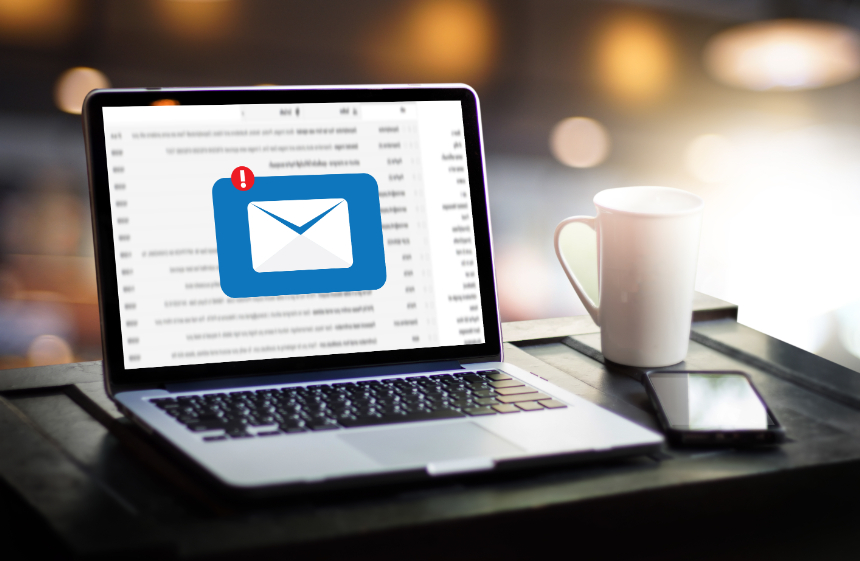
メール配信システムの仕組みとは?機能やメリット・デメリットも解説
メール配信システムとは大量のメールを一斉配信できるツールで、メルマガ配信などのメールマーケティングで配信効率を上げることが可能です。この記事では、メール配信システムの主な機能やシステム導入によるメリット・デメリット、導入の際の比較ポイントなどを詳しく解説します。
まとめ

Outlookでのメールの一斉送信は可能です。なお、一斉送信するには、複数の宛先を手入力・グループ機能・Excelの利用という3つの方法があります。
ただし、Outlookでメールを一斉送信するには、さまざまな課題があります。メールの誤配信による情報漏洩や、スパムメールと判断されるリスクには特に留意しなければなりません。また、メールの送信数や添付ファイルの容量の上限にも注意を払いましょう。
このような課題の解決に役立つのが、メール配信システムです。膨大なメールも効率よく一斉送信できるため、メール送信業務の効率化を図れます。メール戦略の強化を狙う企業は、メール配信システムの導入を検討するのがおすすめです。
この記事に興味を持った方におすすめ
あなたへのおすすめ記事

